كيفية تعطيل الخدمات غير الضرورية في Windows 10 لتحسين الأداء
تعلم كيفية تعطيل الخدمات غير الضرورية في Windows 10 لتسريع جهاز الكمبيوتر

تعد خدمات Windows 10 جزءًا أساسيًا من النظام، حيث تقوم بأداء مهام مختلفة تدير وظائف النظام الخلفية. لكن، بعض هذه الخدمات قد تكون غير ضرورية في بعض الحالات، مما يؤدي إلى استهلاك موارد النظام (مثل الذاكرة والمعالج) دون فائدة. في هذا المنشور، سنتعرف على كيفية تعطيل هذه الخدمات لتحسين أداء جهاز الكمبيوتر الخاص بك وزيادة سرعته.
الخطوات:
1. فتح إدارة الخدمات (Services.msc): للبدء، يجب فتح أداة إدارة الخدمات في Windows 10. إليك كيفية القيام بذلك:
- اضغط على مفتاح Windows + R لفتح نافذة “تشغيل”.
- اكتب services.msc في مربع النص واضغط على Enter.
سيتم فتح نافذة إدارة الخدمات، حيث يمكنك رؤية قائمة بجميع الخدمات المتاحة.
2. تحديد الخدمات التي يمكن تعطيلها:
الخطوة التالية هي معرفة الخدمات التي يمكنك تعطيلها بأمان. قبل القيام بأي تغييرات، يجب أن تعرف الخدمات التي لا تحتاج إليها. فيما يلي بعض الخدمات التي يمكن تعطيلها لتحسين الأداء، مع شرح بسيط لكل واحدة:
- Windows Search: إذا كنت لا تستخدم ميزة البحث بشكل مكثف، يمكنك تعطيل هذه الخدمة لتوفير الموارد.
- Superfetch: تساعد هذه الخدمة في تسريع بدء تشغيل التطبيقات، لكنها قد تستهلك الموارد. تعطيلها قد يسرع الأداء في بعض الحالات.
- Print Spooler: إذا كنت لا تستخدم الطابعة، يمكنك تعطيل هذه الخدمة.
- Windows Update: يمكن تعطيل هذه الخدمة إذا كنت لا ترغب في تلقي التحديثات التلقائية، ولكن يجب أن تكون حذرًا لأن تعطيلها قد يؤدي إلى فقدان التحديثات الأمنية الهامة.
- Bluetooth Support Service: إذا كنت لا تستخدم الأجهزة التي تدعم البلوتوث، يمكنك تعطيل هذه الخدمة.
3. تعطيل الخدمة:
لتعطيل خدمة، اتبع هذه الخطوات:
- انقر بزر الماوس الأيمن على اسم الخدمة في قائمة إدارة الخدمات.
- اختر خصائص (Properties).
- في نافذة الخصائص، من قسم “نوع بدء التشغيل” (Startup type)، اختر معطل (Disabled).
- اضغط على توقف (Stop) إذا كانت الخدمة قيد التشغيل.
- اضغط على موافق لحفظ التغييرات.
4. إعادة تشغيل النظام:
بعد تعطيل الخدمات غير الضرورية، يُفضل إعادة تشغيل جهاز الكمبيوتر لضمان تطبيق التغييرات بشكل صحيح وتحسين الأداء.
عندما نستخدم إصدار Windows 10 من نظام التشغيل Microsoft يمكننا أن نلاحظ أن النظام يقوم بتشغيل ما يسمى بخدمات Windows في الخلفية . على الرغم من أن اسمها يعرّفها بأنها عناصر أساسية لتنفيذ نظام التشغيل، إلا أن الحقيقة هي أن بعضها يمكن الاستغناء عنه.
ما الأوامر التي يمكن استخدامها لعرض قائمة الخدمات في نظام التشغيل Windows 10؟
تعد الخدمات جزءًا أساسيًا من نظام التشغيل Windows 10 الخاص بك. حيث بفضلها يعمل نظام التشغيل الخاص بك والتطبيقات الموجودة فيه، بالإضافة إلى عنصر أو آخر من أجهزتك.
يوجد داخل جهاز الكمبيوتر الخاص بك الكثير من الخدمات التي تحافظ على تشغيله. ولكن بعضها ليس ضروريًا ويقلل فقط من كفاءته. بالإضافة إلى ذلك. يمكنك اختيار درجة الأولوية لها في النظام بحيث تبدأ أو تتوقف حسب العملية التي تقوم بها أو بدون إدارتها يدويًا.
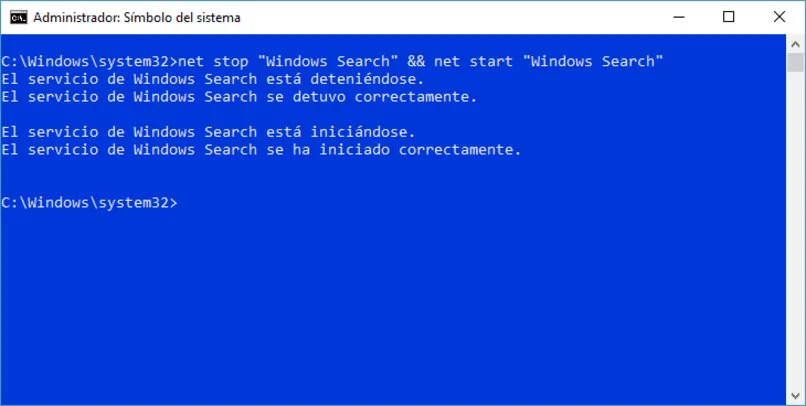
يمكن رؤيتها من خلال لوحة “خدمات Windows 10”. حيث يمكنك هنا معرفة الخدمات التي تعمل والتحكم فيها في حالة حدوث أي فشل ، ولهذا ما عليك سوى استخدام الأمر “SERVICES.MSC” عن طريق إدخاله في الحقل الخاص مدير ‘run’ الذي يفتح بالضغط على مفتاحي الصفحة الرئيسية وR في نفس الوقت، سيرسلك هذا مباشرة إلى قائمة الخدمات مع ما يعمل كل واحد من أجله. من المهم أن تتعلم كيفية استخدام إدارة خدمات Windows 10.
كيفية التعرف على الخدمات التي يمكن تعطيلها في نظام التشغيل Windows 10؟
هناك العديد من الخدمات المثبتة على جهاز الكمبيوتر الخاص بك والتي أصبحت قديمة أو غير ضرورية لكي يعمل Windows 10 الخاص بك بشكل طبيعي، إما لأنها أشياء لا يتم استخدامها بانتظام أو تقنيات غير متوافقة مع جهاز الكمبيوتر الخاص بك. عندما يكون تحديد ما هو ضروري حقًا وما هو غير ضروري أمرًا صعبًا، فلسنا جميعًا مبرمجين خبراء لمعرفة الخدمة المهمة أم لا، والقيام بذلك عن طريق الصدفة يمكن أن يتسبب في أضرار كارثية لنظام التشغيل الخاص بك.
ولهذا السبب، سنقدم لك معلومات حول بعض الخدمات التي لا تحتاج إليها ويمكن تعطيلها دون مشاكل. سيساعدك تعطيل بعض الخدمات أيضًا على تحسين أو حل المشكلات المتعلقة ببدء تشغيل نظام التشغيل Windows 10.
خدمات السياسة التشخيصية
هذه خدمة لن تستخدمها أبدًا تقريبًا ، وهي موجودة فقط لتوفير مساحة، يمكنك القول تقريبًا، إذا كنت مبرمجًا، فلن يكون من الأهمية بمكان أن تكون نشطة دائمًا. لإلغاء تفعيلها، قم أولاً بالدخول إلى قائمة الخدمات وتحديد موقعها، ثم تحديدها بالنقر المزدوج واختيار خيار نوع الخدمة، وضبطها على التعطيل والضغط على قبول لتتم معالجتها وإنهائها.
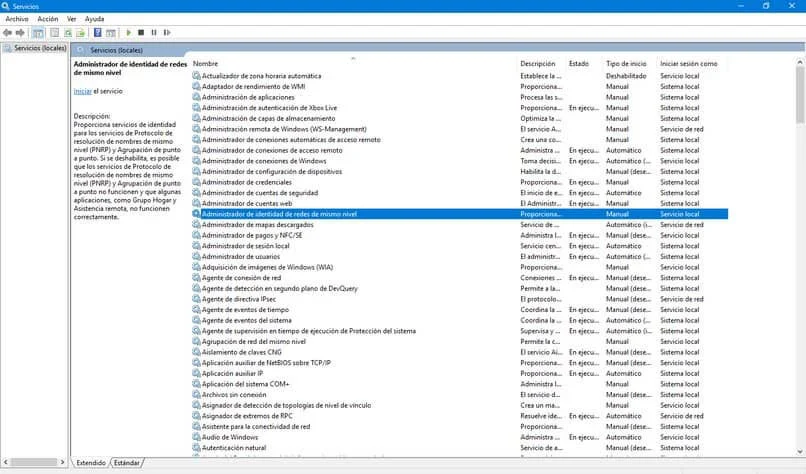
خدمة التتبع التشخيصي
هذا هو حل القياس عن بعد وهو في الواقع ليس مفيدًا جدًا ، فهو لن يستهلك سوى مساحة قيمة، ومن الأفضل أن تحدد موقعه في قائمة الخدمات وتعطيله دون أي مشكلة كبيرة، وهذا هو الحل الموصى به، حيث أنك لن تستخدمه أبدًا إنها في حد ذاتها، إذا كنت لا تعرف كيفية القيام بذلك، فالأمر سهل للغاية، ما عليك سوى تحديد موقعها وتحديدها وإدخال نوع الخدمة وضبطها حسب تفضيلاتك، ولكن الشيء الأكثر استحسانًا هو تعطيلها.
مسؤولي الخرائط
إذا كنت لا تستخدم تطبيق الخريطة المدمج في نظامك، فمن الأفضل ألا تسمح له بالعمل تلقائيًا، لأنه سيجعل أجهزتك أقل كفاءة، ويجب عليك في العادة تغيير نوع الخدمة إلى يدوية. ولكن وفي حالة عدم استخدامه مطلقًا، يمكنك أيضًا تعطيله تمامًا.
مساعد الملكية الفكرية
هذه خدمة لا تحتاج في الواقع إلى استخدامها أبدًا ما لم تكن إلزامية، وفي حالة عدم استخدام اتصال IPve مطلقًا، يمكنك دائمًا إلغاء تثبيتها من نظامك. وبمجرد تحديد موقعها، عليك فقط المتابعة لتعطيلها من خلال نوع الإعدادات خدمة’.
تقارير الأخطاء
ما لم تكن مستخدمًا متقدمًا. فلن تكون هذه الخدمة سوى عبئًا على نظامك، ويتطلب استخدامها بعض الخبرة وليس ضروريًا على هذا النحو، وأفضل ما يمكنك فعله هو تعطيلها من نظامك حتى لا يستمر في التباطؤ أسفل جهاز الكمبيوتر الخاص بك. ومن الأفضل تعطيلها. ولكن إذا كنت تستخدم هذه الخدمة بالفعل، فيمكنك تكوينها يدويًا.
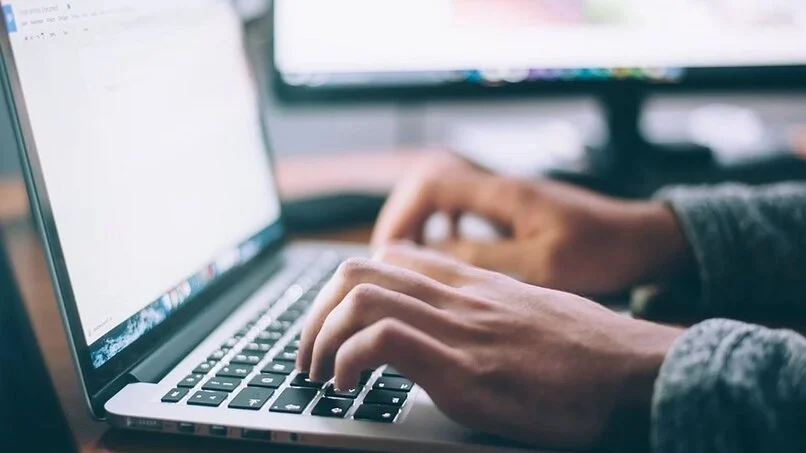
الضوابط الأبوية
تم إنشاء هذه الخدمة من أجل سلامة الأطفال عند استخدام الكمبيوتر. والغرض منها هو ضمان المراقبة والأمن والسيطرة على ما يمكن أو لا يستطيع الطفل القيام به عند استخدام الكمبيوتر ، وتوفر هذه الخدمة إمكانية تقييد الصفحات أو البرامج أو التطبيقات غير المناسبة للأطفال. ولكن إذا كان جهاز الكمبيوتر الخاص بك لا يستخدمه الأطفال مطلقًا، فلا يتطلب تشغيل هذه الخدمة. حيث لا يؤثر ذلك على أي شيء إذا كان جهاز الكمبيوتر الخاص بك لا يحتوي على خدمة الأمان هذه إذا لم يكن في متناول الطفل، ما عليك سوى انتقل إلى قائمة الخدمات وقم بتعطيلها.
خدمة التشفير
ما لم تستخدمها. فليس من الضروري تفعيل هذه الخدمة، فهي تهدف إلى حماية المعلومات والبيانات الموجودة على محركات الأقراص المحلية والقابلة للإزالة، من خلال التشفير. خدمة التشفير BitLocker ليست شيئًا يحتاج إلى التنشيط تلقائيًا، نظرًا لأن الجميع تقريبًا اليوم لديهم خدمات مكافحة الفيروسات وخدمات التشفير الخارجية التي تحل محلها بسهولة، ولهذا السبب لم تعد هذه الخدمة ضرورية ويمكنك ببساطة تعطيلها دون التسبب في أي مشاكل جهاز الكمبيوتر الخاص بك.
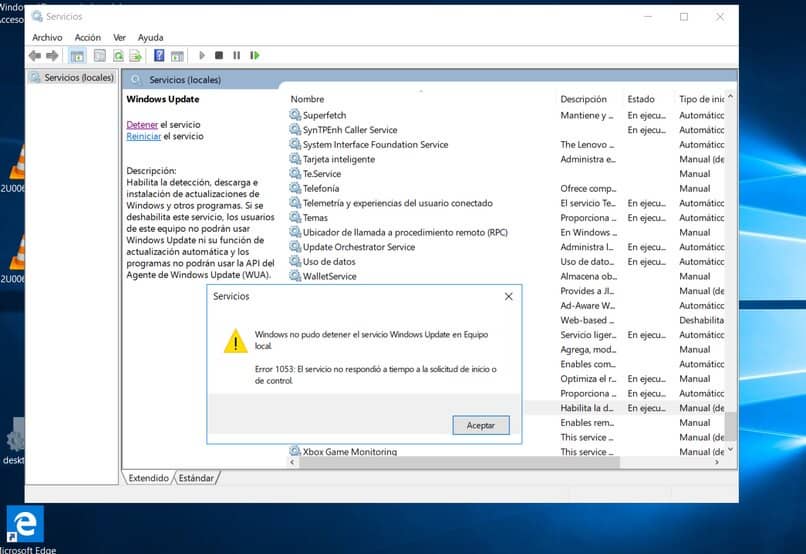
ما هي فوائد تعطيل الخدمات غير الضرورية في نظام التشغيل Windows 10؟
يوصى بشدة بهذا الإجراء. فإلغاء تنشيط الخدمات التي لا تستخدمها على جهاز الكمبيوتر الخاص بك يجلب فوائد عديدة من حيث السرعة والتوفير. وسيشكرك نظامك على هذا الإجراء، وسترى أن النتائج ملحوظة عند إلغاء تنشيط كل ذلك الإضافي الوزن الذي يتضمن تثبيت نظام التشغيل Windows 10 على جهاز الكمبيوتر الخاص بك؛ للحديث عن الفوائد علينا أن نتحدث عن أهم شيئين وهما:
تقليل “بدء التشغيل البطيء”
يمكن ملاحظة ذلك في سرعة جهاز الكمبيوتر الخاص بك ، العديد من الخدمات المذكورة أعلاه تسببت فقط في عمل جهاز الكمبيوتر الخاص بك بسرعة أبطأ. سترى أنه عند بدء تشغيل جهاز الكمبيوتر الخاص بك سيكون أسرع بكثير؛ سوف تختفي عمليات التشغيل البطيئة الشهيرة تمامًا عن طريق إزالة هذا الحمل الإضافي للمعالجة أثناء الإشعال.
استهلاك أقل للموارد
ليس سرا أنه إذا كان جهاز الكمبيوتر الخاص بك بطيئا، فإن ذلك يرجع إلى الاستهلاك المفرط للموارد. عن طريق إزالة تلك الخدمات التي يمكن أن يقال أنها تملأ، سيتم ملاحظة تغيير جذري في سرعة معالجة جهاز الكمبيوتر الخاص بك. سيساعد تعطيل هذه الخدمات كثيرًا. لأنه بدونها سيتم تحويل بيانات وموارد التخزين التي استهلكتها إلى خدمات أخرى ذات أهمية أكبر.
الخاتمة:
تعطيل الخدمات غير الضرورية في Windows 10 يمكن أن يكون خطوة فعالة لتحسين أداء جهاز الكمبيوتر، خاصة إذا كنت تستخدم جهازًا قديمًا أو تعاني من بطء في النظام. تأكد دائمًا من أن تعرف تمامًا دور كل خدمة قبل تعطيلها لتجنب تأثيرات غير مرغوب فيها.
ملاحظة مهمة:
تأكد من أن تقوم بتعطيل الخدمات التي لا تؤثر على الوظائف التي تحتاج إليها في جهازك. يفضل دائمًا إجراء نسخة احتياطية من النظام قبل إجراء أي تغييرات على الإعدادات المتقدمة.







